У данашњем посту ћемо покрити нешто прилично техничко. Како инсталирати Линук на Мац.
За оне који не знају, Линук је оперативни систем, попут мацОС-а или Виндовс-а. Међутим, оно што га издваја је то што је отвореног кода. То значи да га свако може бесплатно преузети и инсталирати на било коју машину. А када га инсталирају, могу да уђу у Линуков код и почну да га подешавају како им одговара.
Изазов са Линуком је, међутим, то што нема Линук рачунара који чекају да буду купљени. Када одете у локалну продавницу рачунара, наћи ћете Мац и Виндовс рачунаре, али вероватно нећете видети ниједан Линук рачунар. То је зато што је на вама да инсталирате Линук на ваш постојећи рачунар.
Другим речима, мораћете да инсталирате Линук на свој рачунар, као да бисте то урадили апликацију. Али овај процес може бити мало тежак, па ћемо погледати како то да урадимо.
Ово ће бити мало дугачак пост, па без даљег одлагања, хајде да уђемо у њега!
Садржај
- Избор ваше Линук верзије
- Шта ако имате Мац М-серије?
-
Инсталирање Линук-а на Мац: Коришћење софтвера за виртуелизацију
- Изаберите апликацију за виртуелизацију
- Изаберите своју ИСО датотеку
- Сачувајте датотеку виртуелизације и сачекајте да се инсталација заврши
-
Инсталирање Линук-а на Мац-у: Замена мацОС-а са Линук-ом
- Инсталирајте Етцхер на свој Мац
- Преузмите Линук ИСО по вашем избору
- Инсталирајте Линук на диск за покретање
- Уређивање уноса за покретање
- Инсталирајте Линук на Мац
-
Инсталирање Линук-а на Мац-у: Коришћење двоструког покретања са рЕФИНД-ом
- Инсталирајте рЕФИнд
- Партиционирајте свој Мац
- Инсталирајте и покрените Линук
- Линук на Мац-у: Како се вратити на мацОС
- Линук на Мац-у: Да ли је то прави потез?
Избор ваше Линук верзије
Прва ствар коју ћете морати да урадите када инсталирате Линук на Мац је да одаберете своју верзију Линука. Опет, ово је нешто са чиме можда нисте упознати.
За разлику од Виндовс-а и МацОС-а, који су мање-више такви какви јесу, корисници су модификовали Линук да постоји у различитим верзијама и форматима. Дакле, можете одабрати верзију Линук-а која има карактеристике и дизајнерске атрибуте који вам се највише допадају.
Ево кратког прегледа неких од најпопуларнијих верзија Линука:
- Убунту: Прва и најпопуларнија дистрибуција Линука је Убунту, и постоји велика шанса да је то она за коју сте чули. Направљен је да буде сличан мацОС-у и намењен је новим корисницима Линука. Дакле, ако желите само „основно“ искуство Линука, идите са Убунтуом.
- Линук Минт: За оне који траже искуство које је мало више налик на Виндовс, ту је Линук Минт. Има сличне карактеристике у поређењу са Убунтуом, али његов језик дизајна опонаша Виндовс.
- Дебиан: Ако сте искуснији корисник Линук-а, програмер или неко ко ради у ИТ-у, можда бисте желели да размотрите Дебиан. То је техничкија, али и препуна функција, Линук дистрибуција. Ово га чини мало изазовнијим за коришћење, али ако можете да прођете кроз то, извући ћете више од тога од других дистрибуција.
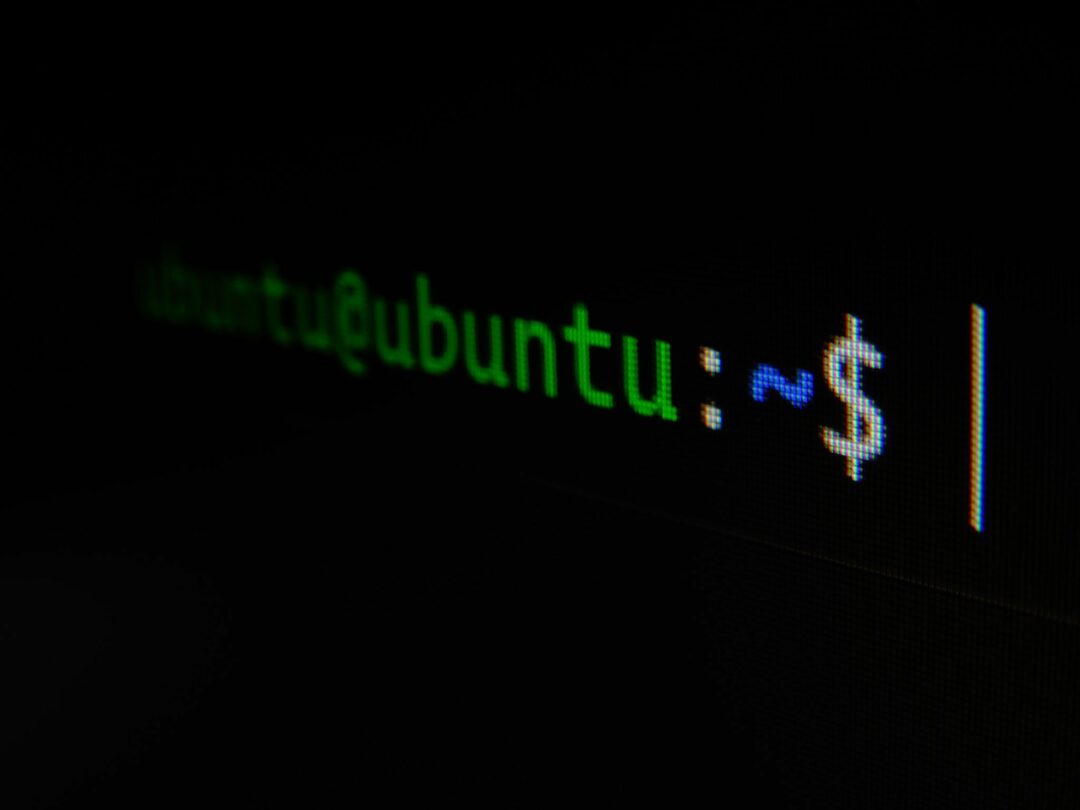
Наравно, постоји тона других Линук дистрибуција. Многи од њих су сјајни, а многи нису тако сјајни. Тако слободно истражите, идите на форуме и постављајте питања и пронађите онај који вам одговара.
Шта ако имате Мац М-серије?
Још једно питање које можда имате око Линука на Мац-у је да ли можете или не можете инсталирати Линук на Мац-у М-серије (Аппле Силицон). Откако се Аппле преселио (скоро) читаву линију Мац-ова до чипова М-серије, многи Аппле корисници тренутно могу имати Мац са М1 или М2 чипом.
Па, ако сте то ви, онда имам неке несрећне вести. За сада не постоје поуздани начини за инсталирање Линука на ваш Мац. Колико могу да проценим, постоји само једна Линук дистрибуција која се може инсталирати на АРМ Мац рачунаре, и још увек је у алфа фази.
Пошто је то речено, још увек можете да користите Линук на свом Мац-у. Једноставно га не можете инсталирати. Уместо тога, мораћете да користите софтвер за виртуелизацију.
Инсталирање Линук-а на Мац: Коришћење софтвера за виртуелизацију
Софтвер за виртуелизацију вам омогућава да покренете искуство са Линук ОС-ом унутар прозора на вашем Мац-у. То је виртуелно окружење. Мало је тешко објаснити док то не испробате, али суштина је да вам виртуелизација омогућава да покренете Линук на свом Мац-у као и било коју другу апликацију. Ово је за разлику од инсталирања на чврсти диск и покретања одатле, као што бисте обично радили са оперативним системом.
Инсталирање Линука на Мац на овај начин има неке предности и недостатке. Имаћете мало више контроле над својом дистрибуцијом ван капије, а у суштини можете да користите Линук и мацОС један поред другог. С друге стране, међутим, нећете добити исте перформансе од Линука као што бисте га инсталирали директно на диск.
Укратко, коришћење виртуелизоване верзије Линука је боље за играње са Линуксом, развој апликација и проверавање да ли волите да користите Линук. Међутим, за оне који желе да пређу са мацОС-а на Линук, видећете да је виртуелизација само пола мере.
Изаберите апликацију за виртуелизацију
Први корак у инсталирању виртуелизоване верзије Линук-а на Мац-у је да изаберете апликацију за виртуелизацију коју желите. Срећом, многи од њих су бесплатни и нема превише разлика између њих. Ево неколико популарних опција које можете изабрати:
- УТМ
- Паралеле
- Виртуелна кутија
Неки од њих су бесплатни док су неки прилично скупи, па истражите како бисте пронашли онај који вам одговара! Коришћење апликације за виртуелизацију је прилично једноставно, и по ономе што могу да кажем, нема превише великих разлика између ових апликација.
Генерално, препоручује се да почнете са УТМ-ом. Потпуно је бесплатан, веома једноставан за коришћење и помоћи ће вам да научите основе без потребе да улажете у нешто робусније.
Изаберите своју ИСО датотеку
Затим ћете морати да изаберете своју ИСО датотеку. ИСО датотека је слика диска. Садржи Линук дистрибуцију коју сте одлучили да користите. На пример, ако желите да користите Убунту, онда ћете желети да преузмете ИСО датотеку са Ова страница.
Када пронађете ИСО датотеку коју ћете користити за инсталирање Линука на свој Мац, преузмите је. Затим га преместите негде где ће га бити лако пронаћи, на пример на радну површину или фасциклу Преузимања. Неки софтвер за виртуелизацију, као што је Параллелс, аутоматски ће пронаћи ИСО датотеку за вас. Али у случају да ваш неће, помаже да своју ИСО датотеку ставите негде где можете лако да пронађете.
Са преузетом ИСО датотеком, спремни сте да отворите своју ВМ апликацију и почнете да инсталирате Линук на Мац. Само напред и отворите апликацију за виртуелизацију коју сте изабрали, отворите је и изаберите опцију која вам омогућава да креирате нову машину за виртуелизацију.
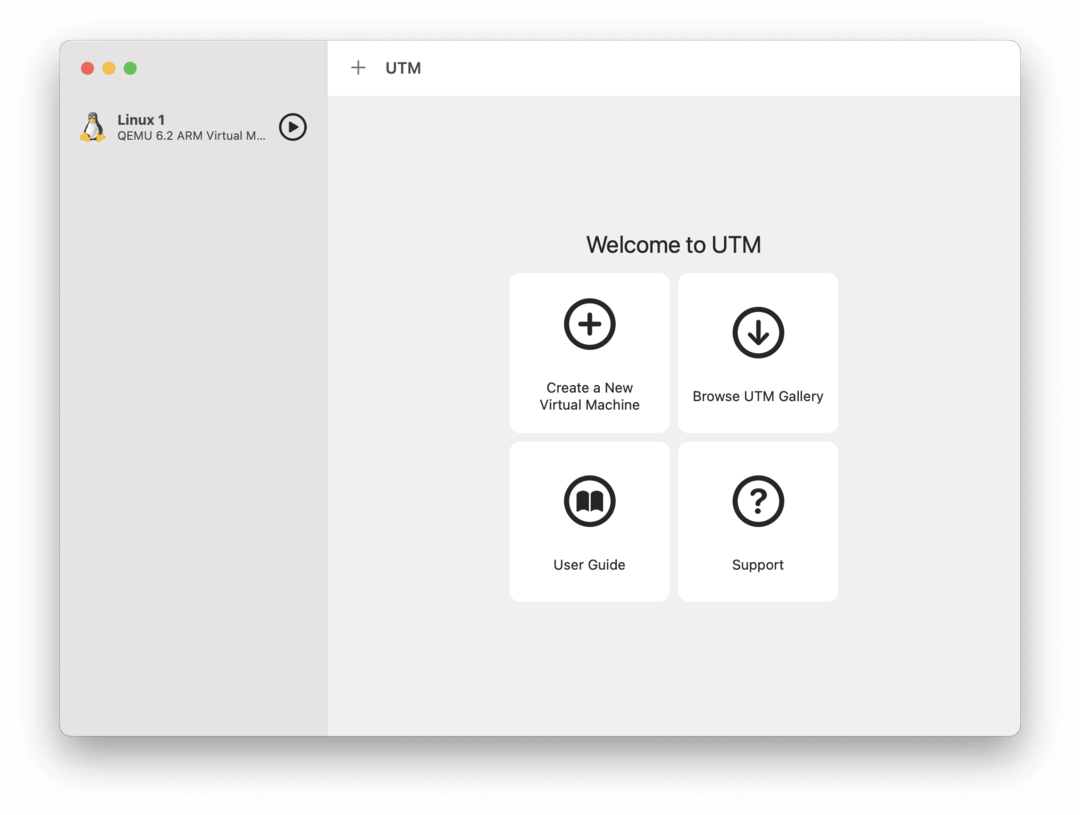
Радите кроз опције конфигурације, пажљиво читајући описе опција како бисте креирали верзију Линука са којом сте задовољни. Ипак, не брините ако вам то не успе из првог покушаја. Пошто правимо виртуелну верзију Линука, биће лако да је избришете и почнете изнова ако се предомислите.
На крају, требало би да дођете до тачке у којој апликација за виртуелизацију тражи да одаберете своју ИСО датотеку. Због тога је важно да сте га сачували негде за памћење! Идите до своје ИСО датотеке и изаберите је.
Сачувајте датотеку виртуелизације и сачекајте да се инсталација заврши
Сада када сте изабрали своју ИСО датотеку, спремни сте да још више почнете да конфигуришете своју верзију Линук-а. Опет, ово ће се мало разликовати у зависности од тога коју апликацију за виртуелизацију сте изабрали. Али требало би да вам буде представљен избор да одаберете колико ће простора за складиштење имати ова верзија Линука, на колико ће језгара радити итд.
Важно је знати да када одаберете колико простора за складиштење ће имати ова Линук виртуелна машина, да ће ваш Мац уступити толику количину простора за ВМ. На пример, ако одаберете 50 ГБ складишног простора, ваш Мац ће изгубити 50 ГБ простора за складиштење тако да ваш Линук ВМ може имати то складиште.
Једном када успоставите сва ова подешавања, коначно ћете бити упитани да ли желите да сачувате свој Линук ВМ. Ово ће креирати датотеку за покретање на вашем Мац-у коју можете користити за покретање Линука у вашој ВМ апликацији. Или, једноставније речено, овде ћете креирати „Линук апликацију“ коју ћете касније покренути.
Ово може потрајати дуго, јер апликација ВМ у суштини гради вашу Линук дистрибуцију за вас користећи опције конфигурације. Дакле, може потрајати од неколико минута до чак неколико сати.
Међутим, када то буде готово, требало би да будете спремни да покренете Линук на свом Мац-у! Само отворите ВМ апликацију (тј. УТМ или Параллелс), одаберите Линук ВМ који сте управо креирали, а затим га покрените!
Имајте на уму да ће први пут када покренете овај Линук ВМ бити као када први пут покренете рачунар. Мораћете да креирате корисничко име и лозинку, да подесите радну површину и све остале основне ствари које долазе уз покретање новог рачунара.
И то је то! То је све што треба да знате о инсталирању Линука на Мац помоћу апликације за виртуелизацију. То је најједноставнији начин, најмање трајни начин и метода која не укључује много ризика.
Инсталирање Линук-а на Мац-у: Замена мацОС-а са Линук-ом
Следећи метод који ћемо користити за инсталирање Линука на Мац је да заправо заменимо мацОС са Линуком. Ово је полу-трајна опција и она ће фундаментално променити начин на који комуницирате са својим Мац-ом. На много начина, то више неће бити ни Мац, већ Линук рачунар који користи Мац хардвер.
Ако први пут користите Линук, топло препоручујем не користећи овај метод. Уместо тога, прво испробајте Линук у ВМ користећи методу коју смо управо покрили. Погледајте да ли вам се свиђа, да ли остварује ваше циљеве, а затим пређите на овај метод.

Још један савет је да користите старији Мац који не користите често. На пример, ако имате стари МацБоок који почиње да ради споро и већ сте га заменили, покушајте да га претворите у Линук МацБоок.
У већини случајева требало би да будете у могућности да се вратите на мацОС, али то може бити прилично тежак и дуготрајан процес. Зато се уверите да сте посвећени пре него што испробате овај метод!
Инсталирајте Етцхер на свој Мац
Прва ствар коју ћете морати да урадите да бисте заменили мацОС са линуксом је да инсталирате Етцхер. Етцхер је апликација која вам омогућава да инсталирате ОС софтвер на диск. Одатле можете да инсталирате ОС на остатак вашег Мац-а. Али за почетак, мораћемо да га ставимо на диск за покретање, односно флеш диск са довољно простора за складиштење Линук ОС-а по вашем избору.
Али идемо мало испред себе! Прво преузмите Етцхер. Када преузмете, наставите и инсталирајте га. Нема много више од тога - требало би да се инсталира као и свака друга апликација.
Као брзу напомену, Етцхер је бесплатна апликација отвореног кода. То значи да свако може да уређује и доприноси његовом изворном коду, тако да можете сами да га проверите да бисте били сигурни да је безбедан. А ако вам се довољно свиђа и знате да пишете код, онда можете чак и допринети његовом развоју.
Преузмите Линук ИСО по вашем избору
Затим ћемо инсталирати Линук на диск за покретање. Не брините ако то звучи компликовано - прилично је једноставно. За оне који не знају, „погон за покретање“ је само чврсти диск, флеш диск, ССД, како год желите да га назовете. Вероватно би требало да имате ону која има најмање 50 ГБ, коју можете узети од Амазона за мање од 50 долара.
Такође ће вам требати ИСО датотека за Линук дистрибуцију по вашем избору. Ако желите да користите Убунту, онда ћете желети да преузмете ИСО датотеку са Ова страница. Али релативно је лако пронаћи везе за преузимање за верзију Линука коју желите да користите.
Дакле, да резимирамо, требало би да имате:
- Етцхер је преузет и инсталиран
- Диск за покретање са око 50 ГБ складишног простора или више
- Преузета је ИСО дистрибуција вашег Линука по избору
Уверите се да је ваш диск прикључен на ваш Мац. Поред тога, сачувајте све вредне информације које се налазе на овом диску, јер ћемо их обрисати. Дакле, креативни пројекти, породичне фотографије – преместите их на безбедну локацију.
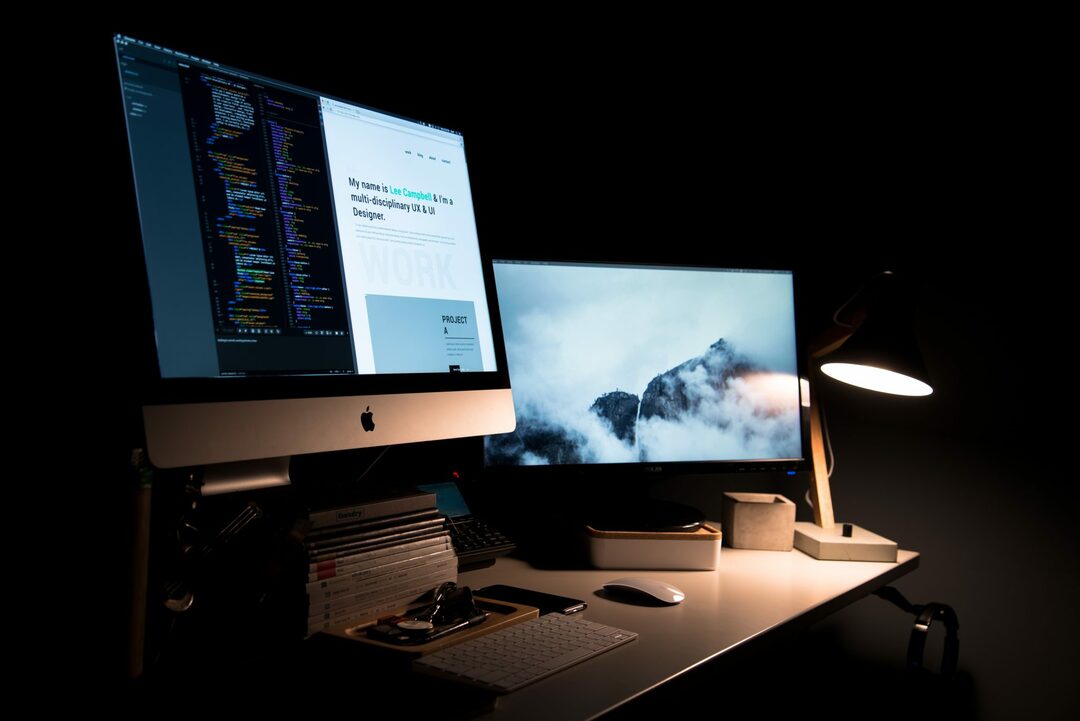
Инсталирајте Линук на диск за покретање
Сада када имате све ове ствари (и ништа није ускладиштено на вашем флеш диску), спремни сте да инсталирате Линук на диск за покретање.
Да бисте то урадили, отворите Етцхер. Кликните Подешавања икона у горњем десном углу прозора, а затим проверите Унсафе Моде. Промпт ће вас питати да ли сте сигурни; само напред и бирај да. Затим кликните Назад.
Следеће, само напред и кликните Изаберите Слика. Идите до своје ИСО датотеке коју сте раније преузели (требало би да изгледа нешто попут „убунту-16.04.1-десктоп-амд64.исо“ у зависности од ИСО датотеке коју сте користили) и изаберите је.
Уметните флеш диск у свој Мац ако већ није. Испод Изаберите Дриве, кликните Промена. Затим изаберите свој флеш диск из доступних опција. Ако нисте сигурни који је то, можете искључити флеш диск и затим га поново укључити. Која год опција нестане па се поново појави је ваш флеш диск.
ВАЖНА НАПОМЕНА: НЕ бирајте „/дев/диск0“. То је чврсти диск вашег Мац-а. Ако га изаберете, избрисаћете свој Мац. Пошто смо раније изабрали Небезбедан режим, не постоји безбедно да вас спречи у томе. Зато вас молим, будите пажљиви и не бирајте ову опцију. И будите сигурни да је опција коју изаберете ваш флеш диск.
На крају, само напред и кликните Фласх!. ИСО датотека ће сада почети да се копира на ваш флеш диск. Када завршите, наставите и уклоните флеш диск са Мац-а.
Уређивање уноса за покретање
Сада је време за још један помало стресан корак, уређивање уноса за покретање. Ваш унос за покретање контролише како се ваш Мац покреће. Променићемо га са мацОС-а и свих његових подразумеваних поставки да бисмо уместо тога прихватили покретање са Линук-а. Зато вас молимо, пажљиво пратите ове кораке и наставите само ако сте сигурни у своје техничке способности.
Искључите свој Мац. Када се искључи, укључите флеш диск на који је сада копиран Линук ИСО. Поново укључите Мац док држите опција тастер на тастатури доле.
Ово ће приказати неколико различитих опција које можда раније нисте видели. У реду је - само напред и изаберите опцију ЕФИ Боот, а затим притисните повратак на тастатури.
То ће вас довести до црно-белог екрана са опцијама „Испробајте Убунту“ и „Инсталирај Убунту“, под претпоставком да користите Убунту ИСО. Ако сте изабрали други ИСО, можда ће изгледати мало другачије. Ако вам се опције не чине сличне, наставите и потражите више информација на мрежи пре него што наставите, јер ћемо од сада па надаље покривати само инсталације Убунтуа.
Не бирајте још једну од опција на екрану. Уместо тога, притисните тастер „е“ на тастатури. Тај тастер је скраћеница за „едит“, што ће вам омогућити опцију да уредите унос за покретање вашег Мац-а.
Требало би да видите ред кода који почиње речју „линук“. У овом реду замените реч „номодесет" после "тихо прскање”. Када то урадите, цео ред би требало да гласи: „линук /цаспер/вмлинуз.ефи филе=/цдром/пресеед/убунту.сеед боот=цаспер тихо спласх номодесет –“.
Затим притисните Ф10 на тастатури. То ће покренути Убунту у пробном режиму.
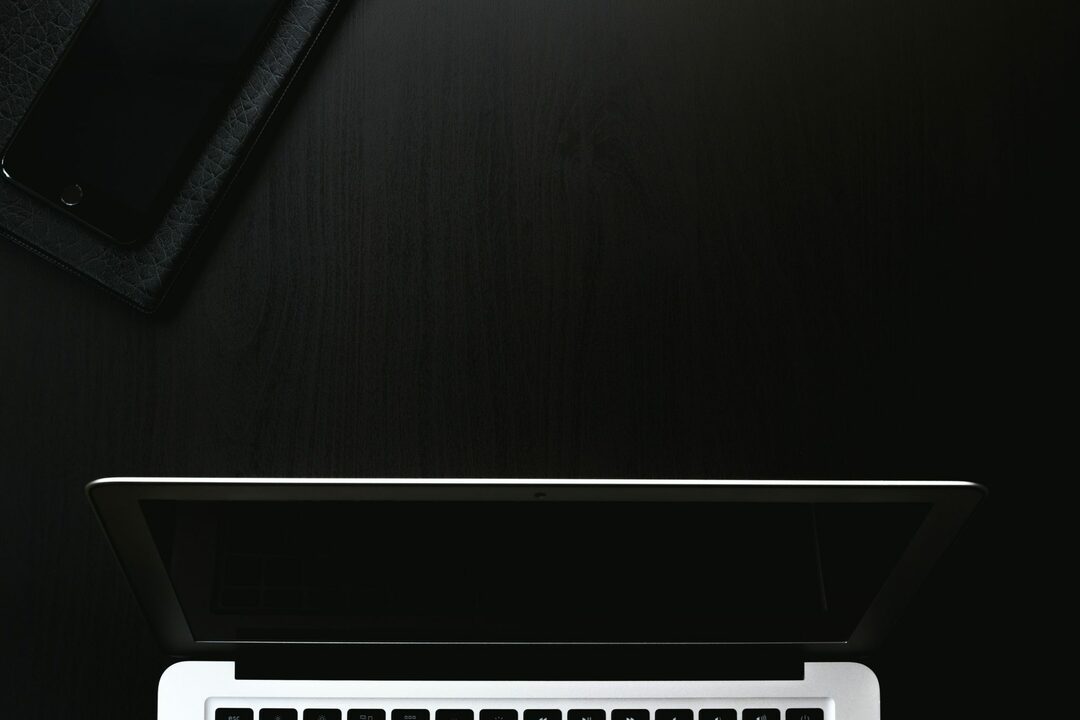
Инсталирајте Линук на Мац
Двапут кликните на Инсталирајте Убунту икона. Изаберите свој језик (вероватно енглески), а затим кликните Настави.
Кликните Инсталирајте овај софтвер треће стране опцију, а затим кликните Настави. Требало би да добијете упозорење које каже „/дев/сдб“. Само напред и бирај да.
На крају, желећете да изаберете Обришите диск и инсталирајте Убунту а затим кликните Настави још једном. Као што ова опција наводи, избрисаћете диск свог Мац-а. То значи уклањање мацОС-а, свих ваших датотека, свега. То ће бити потпуно нови Линук рачунар.
Уверите се да је изабран главни чврсти диск вашег Мац-а, а затим кликните Инсталирај одмах.
Одавде ће вам бити дато неколико основних опција конфигурације. Ово укључује унос ваше локације, избор распореда тастатуре и тако даље. Такође ће бити затражено да креирате корисничко име и лозинку. Ово ће се користити за пријаву на ваш налог, на исти начин на који имате корисничко име и лозинку на мацОС-у. Будите сигурни да не заборавите своје корисничко име и лозинку!
Када одаберете сваку од ових опција конфигурације и кликнете Настави, почећете да инсталирате Линук на Мац!
Инсталирање Линук-а на Мац-у: Коришћење двоструког покретања са рЕФИНД-ом
Сада када смо покрили како да покренете Линук на Мац-у у виртуелном окружењу и како да замените мацОС са Линуком, време је да покријемо компромисно решење. То је двоструко покретање. За оне који не знају, двоструко покретање је могућност да искључите Мац, а затим док се поново укључује, изаберите који оперативни систем желите да користите. Овако Боотцамп ради на Интел Мац рачунарима, а тако ће и ово следеће решење функционисати.
Иако није толико техничко као претходно решење, ово ће ипак укључивати много корака. Зато се вежите и спремите се!
Инсталирајте рЕФИнд
Да бисте омогућили двоструко покретање са Линук-ом на Мац-у, мораћете да користите рЕФИнд. рЕФИнд је апликација која вам омогућава да истовремено инсталирате Виндовс, Линук, мацОС и друге оперативне системе на ваш Мац.
Нажалост, нисам успео да пронађем никакве информације о томе да ли је рЕФИнд подршка на Мац рачунарима М-серије. Дакле, за овај водич, претпоставићемо да ради само на Интел Мац рачунарима. Али охрабрујем вас да и сами покушате!
Можете преузмите рЕФИнд овде и прочитајте документацију овде. Документација покрива у суштини све што бисте могли да знате о рЕФИнд-у, тако да је то одличан ресурс коме се можете обратити.
У сваком случају, само напред и преузмите рЕФИнд на свој Мац.

ВАЖНА НАПОМЕНА: Шифровање целог диска понекад може да изазове проблеме са рЕФИнд-ом на Мац-у. Дакле, ако имате ово омогућено, само напред и онемогућите га.
Након преузимања, отворите свој Мац терминал. То можете учинити притиском на команда + размакница, укуцајте „Терминал“, а затим притисните повратак.
Превуците и отпустите инсталациони фајл рЕФИнд који сте управо преузели (требало би да се налази у фасцикли Преузимања, „рефинд-бин-[версион].зип“) у прозор терминала. Затим притисните повратак. Ово ће покренути процес инсталације за рЕФИнд.
Партиционирајте свој Мац
Када рЕФИнд заврши инсталацију, наставите и искључите свој Мац. Важно је да га потпуно искључите. Немојте га само поново покренути.
Затим поново укључите свој Мац. Требало би да видите екран менаџера покретања рЕФИнд кад год се ваш Мац поново укључи. Ово је екран који ћете видети од сада када поново укључите свој Мац, омогућавајући вам да прелазите са једног оперативног система на други.
Наравно, тренутно још увек имамо само један оперативни систем на нашем Мац-у, а то је мацОС. Да бисте то променили, морате почети тако што ћете поделити свој Мац на партиције. Партиционисање вашег Мац-а само значи одвајање неког простора за складиштење за нови оперативни систем који ћете инсталирати (у овом случају, Линук).
Да бисте то урадили, наставите и покрените мацОС са екрана за покретање рЕФИнд. Када се поново пријавите на свој мацОС налог, мораћете да приступите Диск Утилити-у. Опет, то можете учинити притиском на команда + размакница, откуцајте „Диск Утилити“ и притисните повратак на тастатури.
Када је Диск Утилити отворен, изаберите чврсти диск вашег Мац-а са листе дискова са леве стране. Затим, изаберите Подела са траке са алаткама на врху прозора.
Затим ћете морати да смањите величину ваше мацОС партиције да бисте направили места за инсталирање Линука на чврсти диск вашег Мац-а. Потребно вам је најмање 5 ГБ да бисте инсталирали Линук на Мац, али то је прилично близу. Препоручио бих било где од 20ГБ до 50ГБ, у зависности од тога шта можете да резервишете.
Запамтите, партиционисање складишта вашег Мац-а на овај начин ће ограничити колико складишта имате у мацОС-у. Дакле, ако дате 20 ГБ Линуку, имаћете 20 ГБ мање за мацОС.
Не морате да креирате нову партицију након што смањите величину ваше мацОС партиције. Само оставите тај додатни простор празан за сада да бисмо касније могли да инсталирамо Линук на њега.
Инсталирајте и покрените Линук
Коначно, време је да инсталирате и покренете Линук на Мац-у. Да бисте то урадили, биће вам потребан диск за покретање са инсталираним Линуком. Можете пратити овим правцима за ово или се вратите на Инсталирајте Линук на диск за покретање одељак у овом чланку (онај који тренутно читате).
Када добијете диск за покретање у руци, укључите га у свој Мац. Затим поново покрените Мац. Ово би требало да вас врати на екран рЕФИнд који сте видели раније.
Овог пута, међутим, требало би да видите опцију за покретање са Линук диск јединице за покретање коју сте креирали. Само напред и изаберите га, а затим га покрените.
Затим покрените инсталатер ваше Линук дистрибуције. Ово ће започети процес инсталације - прођите кроз њега користећи процес корак по корак који он пружа. У неком тренутку ћете наићи на опцију која каже „Инсталирајте Убунту уз Мац ОС Кс“. Изаберите ову опцију!
Након што је процес инсталације завршен, наставите и поново покрените Мац тако да се поново суочите са екраном рЕФИнд. Овог пута, уместо диска за покретање, требало би да видите Линук као доступну опцију. Сада можете изабрати да покренете свој Мац користећи Линук или мацОС.
И то је то!

Линук на Мац-у: Како се вратити на мацОС
Сада када смо покрили три најбоља начина за инсталирање Линука на Мац, можда се питате како се можете вратити на мацОС. На крају крајева, Линук није за свакога и можда ћете открити да више не желите да га користите.
У том случају, ево како се враћате на мацОС.
Ако користите апликацију за виртуелизацију да бисте користили Линук на свом Мац-у, све што треба да урадите је да одете у ту апликацију за виртуелизацију и избришете Линук виртуелну машину коју сте креирали. Ово ће уклонити Линук са вашег Мац-а и вратити вам сву количину складишта коју сте првобитно наменили Линуку.
Ако сте мацОС заменили Линук-ом, што значи да више немате мацОС на свом Мац-у, онда имате две опције да вратите мацОС. И да будем искрен, обоје су прилично технички. У суштини ћете проћи кроз исти процес који сте користили за инсталирање Линука на своју машину, осим овог пута са мацОС-ом. Ево ваших опција:
- Покрените свој Мац Режим за опоравак и бирај Поново инсталирајте мацОС од доступних опција. Постоје упутства на како то учинити овде.
- Ако то не успе, то значи да сте обрисали партицију за опоравак у процесу уклањања мацОС-а. Али не брините! И даље би требало да будете у могућности да поново инсталирате мацОС. Да бисте то урадили, мораћете да креирате диск за покретање. Баш као што смо у овом посту покрили стварање Линук диска за покретање, осим овог пута користећи мацОС. За ово ћете морати да преузмете мацОС инсталатер, које можете пронаћи овде. Затим ћете морати да креирате диск/инсталатер за покретање, за које можете пронаћи упутства овде. Опет, ово може бити мало тешко, па ако се мучите, не оклевајте да се обратите Аппле-ова корисничка подршка.
На крају, ако сте користили рЕФИнд да инсталирате Линук на Мац, можете једноставно да покренете мацОС и отворите Диск Утилити. Овде би требало да будете у могућности да пронађете своје Линук партиције. Избришите их и то ће ефикасно уклонити Линук са вашег рачунара, враћајући вам простор за складиштење који сте првобитно одвојили за Линук.
Затим, да бисте уклонили рЕФИнд, пратите ова званична упутства за деинсталацију.

Линук на Мац-у: Да ли је то прави потез?
И то је то! То је све што треба да знате да бисте инсталирали Линук на Мац, као и да бисте га уклонили ако се предомислите. Опет, ово је једна од најтехничнијих ствари које можете да урадите са Мац рачунаром, па вас молим, наставите са опрезом.
Што се тиче тога да ли ти или не требало би почните да користите Линук на свом Мац-у, то заиста зависи од вас. Никада то лично нисам радио, али сам чуо да Линук ради боље на старијим Мац рачунарима од мацОС-а. Дакле, ако имате стари Мац који почиње да показује своје године, замена мацОС-а са Линук-ом може бити начин да неометано ради још неколико година.
Ако сте почели да користите Линук преко мацОС-а, волео бих да чујем ваше мишљење! Јавите ми у коментарима испод да ли га волите, мрзите, жалите или се никада нећете вратити.
За више увида, вести и водича о свему што је Аппле, погледајте остатак АпплеТоолБок блога.
Видимо се следећи пут!